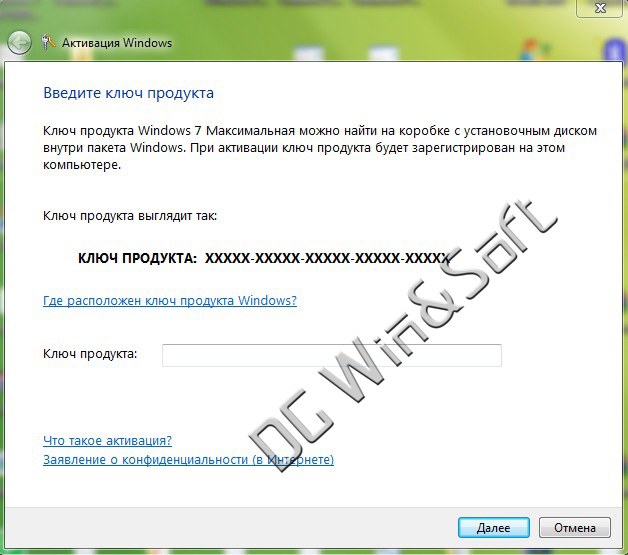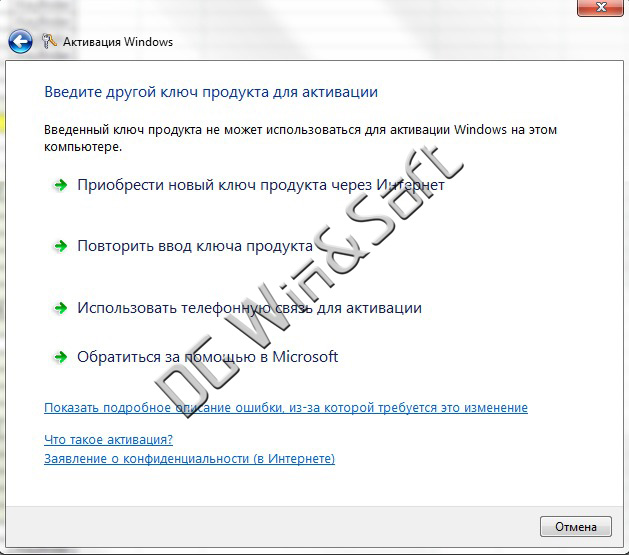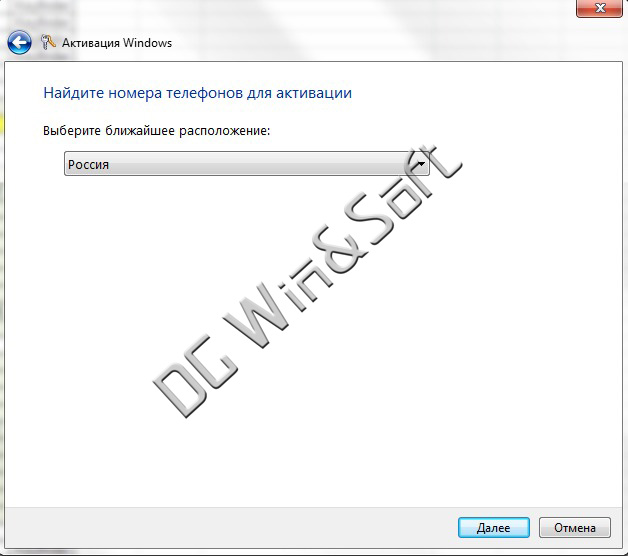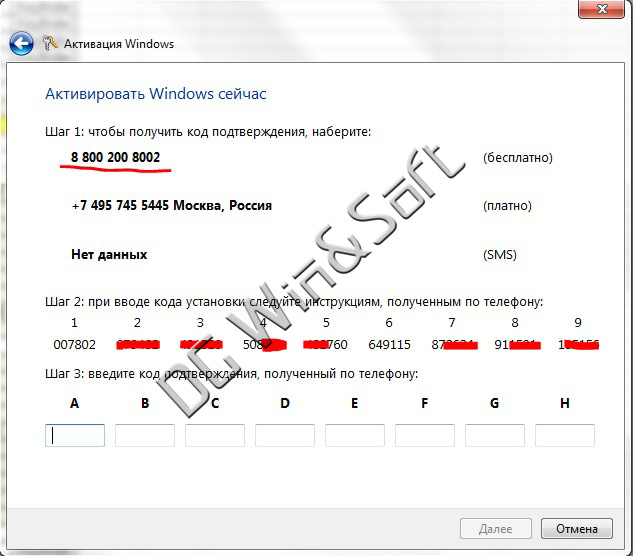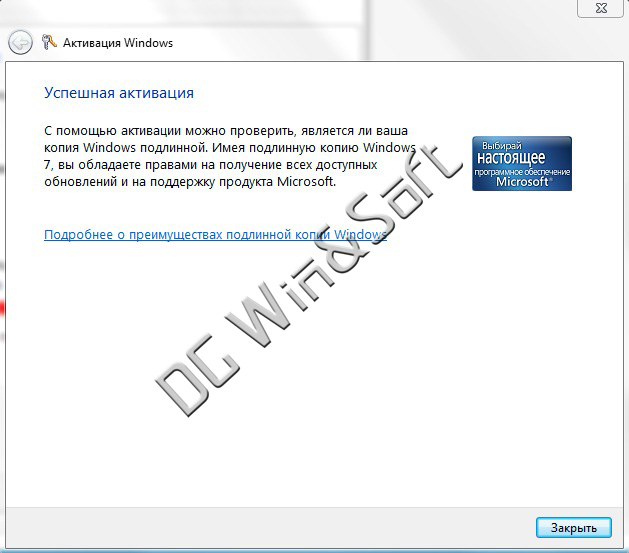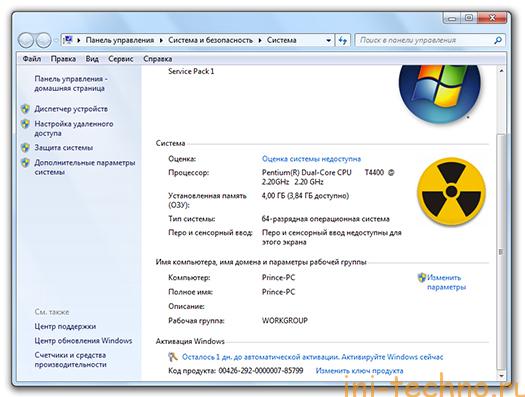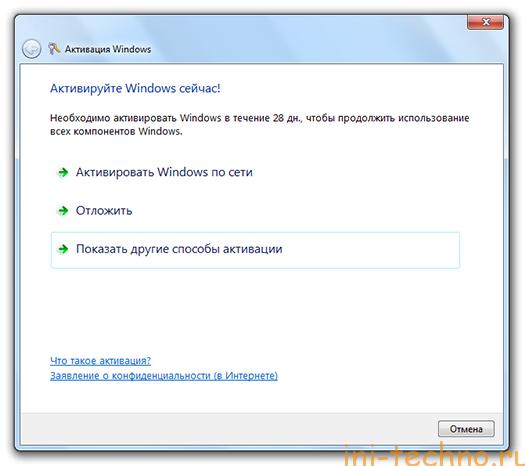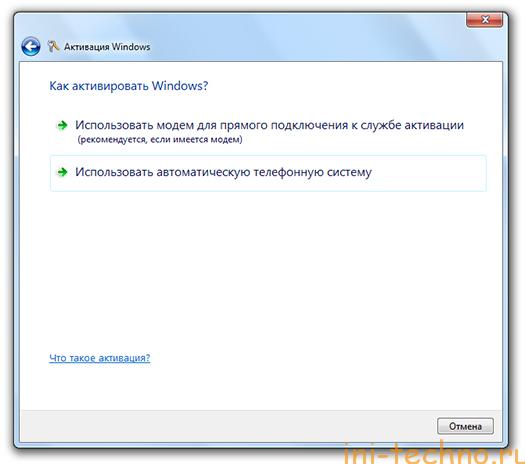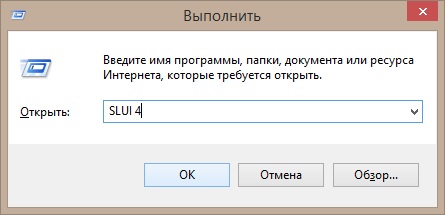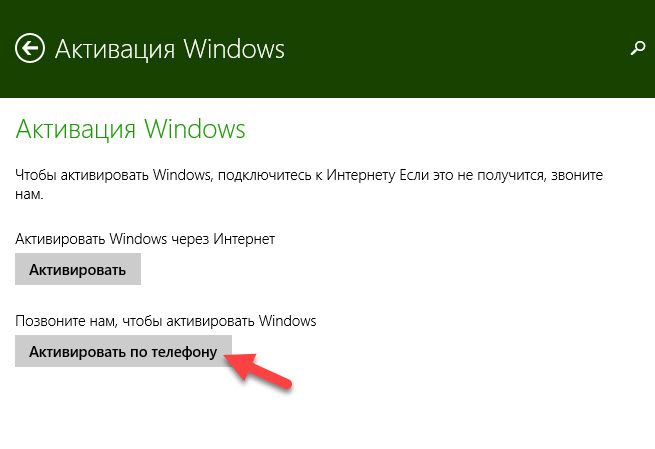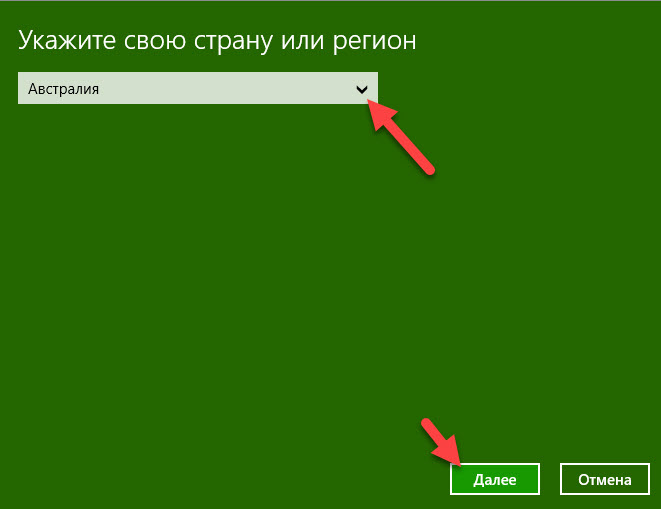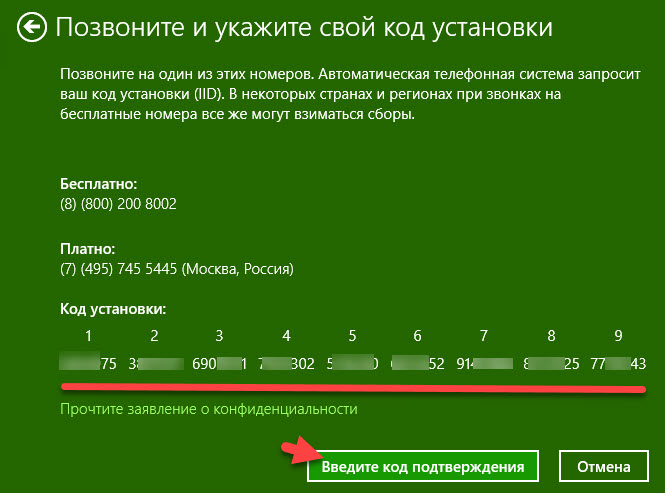- 25.12.2022
В данной статье мы рассмотрим процедуру активации Windows 7 по телефону, инструкция подходит для любых версий Windows 7.
1) Первое, что Вам нужно — это сам ключ активации Windows 7, если у Вас нет лицензионного ключа активации, то приобрести его можете в нашем каталоге. Различные редакции Windows 7 по самым низким ценам от 649 ₽. Моментальная доставка на Вашу электронную почту сразу после оплаты. Гарантия и техподдержка от нашего магазина.
2) После того, как Вы убедились, что у Вас есть в наличие ключ активации для Вашей версии Windows 7, приступаем к самой активации по телефону.
Нажимаем на кнопку Пуск, в поиске вводим cmd => Далее в выданном результате на CMD нажимаем правой кнопкой мыши => Запуск от имени администратора. Это важно, иначе активация не пройдет.
3) После вводим в командную строку следующую команду: slmgr -ipk XXXXX-XXXXX-XXXXX-XXXXX-XXXXX (где «Х» — это сам ключ). После нажимаем Enter на клавиатуре, у Вас должно выдать сообщение: «Успешно установлен ключ продукта: XXXXX-XXXXX-XXXXX-XXXXX-XXXXX».
4) Далее следующей командой вводим: slui 4 и так же нажимаем Enter.
5) Следующим окном выбираете Вашу страну местонахождения, на примере мы выберем «Россия» из выпадающего меню.
6) Далее у Вас выйдет само окно активации по телефону. Звоните по указанному номеру и заходите в следующие меню по подсказкам робота: Что бы активировать Windows вас попросят нажать 1. После активировать Windows 7 — кнопка 2. После нажимаете 1 подтверждая, что перед Вами экран активации. Далее вводите ID установки из шага 2 как на скриншоте ниже (Внимание, на скриншоте — это пример, в Вашем окне активации по телефону у Вас будет свой код установки и роботу необходимо будет ввести именно его).
После ввода цифр роботу, робот Вас спросит на скольких компьютерах уже был установлен ключ, нужно ответить «ноль».
Далее вводим ответные цифры от робота, которые нужно будет ввести в поля ввода от А до Н и активируем Windows 7.
Помимо всего, Вы можете произвести самостоятельно активацию в текстовом режиме без звонка с помощью нашего онлайн-сервиса GET CID, на следующей странице.
7) Если все прошло успешно у Вас выйдет окно как на скриншоте ниже с надписью «Успешная активация».

Активация позволяет убедиться, что ваша копия Windows подлинная и не используется на большем числе устройств, чем разрешено условиями лицензионного соглашения на использование программного обеспечения корпорации Майкрософт. Существует три способа активации продукта. Через Интернет в режиме онлайн, по телефону с помощью автоматизированной системы или с помощью специалиста службы поддержки.
Интернет. При запуске активации Windows попытается обнаружить подключение к Интернету. Если оно будет найдено, можно выполнить активацию через Интернет. При возникновении проблем с активацией через Интернет или при отсутствии подключения к Интернету можно выполнить активацию по телефону. Чтобы активировать продукт через Интернет, используйте метод «Активация через Интернет« ниже.
Автоматизированная система и специалист службы поддержки. Чтобы получить номер телефона службы поддержки активации, используйте метод «Активация по телефону» ниже. Вы получите возможность активировать свое устройство по телефону. Попробуйте активировать продукт с помощью этого метода. Если вы не сможете выполнить активацию, вас соединят со службой поддержки Майкрософт в вашем регионе или стране.
Чтобы активировать Windows 11 через Интернет:
Поскольку Windows 11 автоматически активируется при подключении к Интернету, вы можете проверить состояние активации, выбрав Пуск > Параметры > Система > Активация и просмотрев раздел Windows.
Если не удастся активировать продукт через Интернет, сначала попробуйте устранить неполадки активации, следуя рекомендациям в статье Активация Windows.
Чтобы активировать Windows 11 по телефону:
-
Выберите Пуск > Параметры > Система > Активация.
-
В разделе Активировать Windows сейчас выберите Активировать по телефону.
Чтобы активировать Windows 10 через Интернет:
Поскольку Windows 10 автоматически активируется при подключении к Интернету, вы можете проверить состояние активации, выбрав Пуск > Параметры > Обновление и безопасность > Активация и просмотрев раздел Windows.
Если не удастся активировать продукт через Интернет, сначала попробуйте устранить неполадки активации, следуя рекомендациям в статье Активация Windows 10.
Чтобы активировать Windows 10 по телефону:
-
Выберите Пуск > Параметры > Обновление и безопасность > Активация.
-
В разделе Активировать Windows сейчас выберите Активировать по телефону.
-
Выберите свое расположение (или ближайшее к вам расположение) в раскрывающемся списке и нажмите кнопку Далее.
-
Наберите один из доступных телефонных номеров, указанных в списке. Автоматическая система предоставит инструкции по процессу активации.
-
Если вы не сможете выполнить активацию, вас соединят со службой поддержки Майкрософт в вашем регионе или стране.
Если параметр Активировать по телефону не отображается:
-
Нажмите клавишу Windows+R, введите slui 4 в поле «Открыть» и нажмите кнопку OK.
-
Выберите свое расположение (или ближайшее к вам расположение) в раскрывающемся списке и нажмите кнопку Далее.
-
Наберите один из доступных телефонных номеров, указанных в списке. Автоматическая система предоставит инструкции по процессу активации.
-
Если вы не сможете выполнить активацию, вас соединят со службой поддержки Майкрософт в вашем регионе или стране.
Поддержка Windows 8.1 прекращена
Поддержка Windows 8.1 закончилась 10 января 2023 г. Чтобы продолжить получать обновления системы безопасности от Майкрософт, рекомендуется перейти на компьютер с Windows 11.
Подробнее
При запуске активации Windows попытается обнаружить подключение к Интернету. Если оно будет найдено, можно выполнить активацию через Интернет. При возникновении проблем с активацией через Интернет или при отсутствии подключения к Интернету можно выполнить активацию по телефону.
Чтобы активировать Windows 8.1 через Интернет:
-
Нажмите кнопку Пуск, в поле поиска введите Параметры компьютера и выберите Параметры компьютера в списке результатов.
-
Выберите пункт Активировать Windows.
-
Введите ключ продукта Windows 8.1, выберите Далее и следуйте инструкциям.
Чтобы активировать Windows 8.1 по телефону:
-
Нажмите кнопку Пуск, в поле поиска введите Параметры компьютера и выберите Параметры компьютера в списке результатов.
-
Выберите пункт Активация Windows и нажмите Обратиться в службу поддержки, чтобы получить помощь.
Может потребоваться ввести пароль учетной записи администратора или подтвердить выбор.
-
Выберите свое расположение (или ближайшее к вам расположение) в раскрывающемся списке и нажмите кнопку Далее.
-
Наберите один из доступных телефонных номеров, указанных в списке. Автоматическая система предоставит инструкции по процессу активации.
При возникновении проблем с активацией см. разделы Почему не удается активировать Windows? и Справка по ошибкам активации Windows.
Поддержка Windows 7 закончилась 14 января 2020 года.
Чтобы продолжить получать обновления системы безопасности от Майкрософт, мы рекомендуем перейти на Windows 11.
Подробнее
Чтобы активировать Windows 7 через Интернет:
-
Нажмите кнопку Пуск
, щелкните правой кнопкой мыши пункт Компьютер, выберите раздел Свойства, а затем — Активировать Windows.
-
Если Windows обнаруживает подключение к Интернету, выберите вариант Активировать Windows сейчас через Интернет.
Может потребоваться ввод пароля администратора или подтверждение выбора.
-
При отображении соответствующего запроса введите свой ключ продукта Windows 7, нажмите кнопку Далее и следуйте инструкциям.
Чтобы активировать Windows 7 по телефону:
-
Нажмите кнопку Пуск
, щелкните правой кнопкой мыши пункт Компьютер, выберите раздел Свойства, а затем — Активировать Windows.
-
Выберите Показать другие способы активации.
-
Введите ключ продукта Windows 7 и нажмите Далее.
-
Выберите параметр Использовать автоматическую телефонную систему.
Может потребоваться ввести пароль учетной записи администратора или подтвердить выбор.
-
Выберите свое расположение (или ближайшее к вам расположение) в раскрывающемся списке и нажмите кнопку Далее.
-
Наберите один из доступных телефонных номеров, указанных в списке. Автоматическая система предоставит инструкции по процессу активации.
При возникновении проблем с активацией см. разделы Почему не удается активировать Windows? и Справка по ошибкам активации Windows.
Нужна дополнительная помощь?
4. Вводим ключ: XXXXX-XXXXX-XXXXX-XXXXX-XXXXX .
6. Ждем. Выбираем способ активации, а именно «Использовать телефонную связь для активации».
7. Выбираете свой регион.
8. И звоним по бесплатному номеру, для России 8-800 2008002
0-800 3088002 для Украины (бесплатен с Киевстар, DJUICE, УкрТелеком(стационар)).
Если стационарный телефон в тональном режиме, то просто нажимаем 1, 2, и тд, если в импульсном, тогда «звездочка»1, «звездочка»2 и т.п.
- Девушка робот начнет перечислять варианты активации.
- Жмем 1(активировать продукт майкрософт).
- На вопрос на скольких компьютерах установлен продукт, нажимаем 1. Если пожадничать, то не получиться.
- Затем вас попросят ввести код. Код видите на экране. Вводите, в ответ другая девушка-робот продиктует 8 блоков по 6 цифр (каждый блок дважды для проверки). ИМХО код лучше сразу записать, а потом уже спокойно ввести.
- Вносим цифры в окно активации.
14. Жмем Далее. Интернет, может быть отключен (без разницы). Windows 7 активирована.
15. Снова идем Пуск — правой кнопкой мыши по Компьютер — Свойства. Или Панель управленияВсе элементы панели управленияСистема в самом низу видим «Активация Windows». И видим следующее
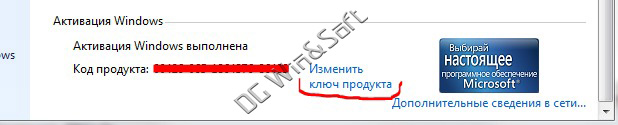
Что означает что мы успешно активировали Вашу систему.
P.S. Звонить лучше после 20-00, так как нет шанса попасть на оператора и пообщаться с ним вживую.
Спасибо за помощь в создании инструкции anddoc, AlexLat07 и остальным умельцам с группы DG Win&Soft.
Не нашли то, что искали? Воспользуйтесь поиском:
Лучшие изречения: Увлечёшься девушкой-вырастут хвосты, займёшься учебой-вырастут рога 9826 — 

78.85.5.224 © studopedia.ru Не является автором материалов, которые размещены. Но предоставляет возможность бесплатного использования. Есть нарушение авторского права? Напишите нам | Обратная связь.
Отключите adBlock!
и обновите страницу (F5)
очень нужно
Добрый день, дорогие читатели в этой статье я расскажу вам о том как активировать Windows 7 по телефону. Данный способ активации немного отличается от того способа, который я описывал в прошлой статье.
Итак, для начала хочу рассказать о преимуществах лицензионного Windows. Любое лицензионное программное обеспечение в том числе и операционная система обладают большим количеством различных преимуществ, например если у вас в системе что начало работать не так как должно вы можете написать в техническую поддержку компании, которая занималась разработкой данного программного обеспечения и они вам помогут, а если программа не лицензионная то вам уже никто не поможет.
К тому же любое лицензионное ПО можно обновить до более новой версии, а в любом другом случае такое не возможно. Многие пользователи уверены в том, что сборки Windows 7 работают также корректно и без ошибок как и лицензионные версии, в этом они очень сильно ошибаются. Лицензионный Windows 7 всегда работает стабильно и никак не может испортить компьютер, поэтому если вы ходите чтобы ваш ПК стабильно работал многие годы то вам обязательно нужно устанавливать лицензионную версию Windows 7.
На данный момент существует два способа активации, это активация Windows 7 по телефону и также активация Windows 7 с помощью ключа о котором я уже писал в прошлой статье. Для тех кто желает активировать Windows 7 по телефону я подготовил инструкцию с которой вы сможете ознакомиться чуть ниже.
Инструкция по активации Windows 7 по телефону
Прежде чем приступить к процессу обязательно отключаем доступ компьютера к интернету иначе у вас меню активации по телефону не появится. Далее наводим курсор мышки на ярлык «Мой компьютер», который расположен на рабочем столе и нажимаем правую кнопку мыши.
Переходим в меню свойства и у вас откроется такое вот окошко, там внизу вы увидите пункт «Изменить ключ продукта».
Нажимаете на него, а потом должно открыться окно с таким вот содержимым:
Если оно у вас немного отличается от того, который отображен на скрине, то значит вы забыли отключить доступ к сети интернет.
Здесь выбираете «Показать другие способы активации» и новом открывшемся окне вводите свой ключ. Далее в следующем шаге вам необходимо кликнуть по пункту «Использовать телефонную систему» и выбираете свой регион.
После нажатия на кнопку «Далее» вы получите список номеров телефонов. Вам нужно позвонить на тот номер, который начинаете с 8 800 … А дальше думаю вы сами справитесь нужно лишь следовать подсказкам оператора.
Всем удачи, вопросы как обычно задаем в комментариях…
Выключаем интернет, проще всего это сделать выдернув кабель, по которому Вы получаете интернет.
Идем Пуск – правой кнопкой мыши по Компьютер – Свойства. Или Панель управленияВсе элементы панели управленияСистема в самом низу видим “Активация Windows”.
Жмем – Изменить ключ продукта.
Вводим ключ: XXXXX-XXXXX-XXXXX-XXXXX-XXXXX .
Ждем…. Выбираем способ активации, а именно “Использовать телефонную связь для активации”.
Выбираете свой регион.
И звоним по бесплатному номеру, для России 8-800 2008002
0-800 3088002 для Украины (бесплатен с Киевстар, DJUICE, УкрТелеком(стационар)).
Если стационарный телефон в тональном режиме, то просто нажимаем 1, 2, и тд, если в импульсном, тогда “звездочка”1, “звездочка”2 и т.п.
Девушка робот начнет перечислять варианты активации.
Жмем 1(активировать продукт майкрософт).
На вопрос на скольких компьютерах установлен продукт, нажимаем 1. Если пожадничать, то не получиться.
Затем вас попросят ввести код. Код видите на экране. Вводите, в ответ другая девушка-робот продиктует 8 блоков по 6 цифр (каждый блок дважды для проверки). ИМХО код лучше сразу записать, а потом уже спокойно ввести.
Вносим цифры в окно активации.
Жмем Далее. Интернет, может быть отключен (без разницы). Windows 7 активирована.
Снова идем Пуск – правой кнопкой мыши по Компьютер – Свойства. Или Панель управленияВсе элементы панели управленияСистема в самом низу видим “Активация
Windows”. И видим надпись об успешной активации!
Что означает что мы успешно активировали Вашу систему.
P.S. Звонить лучше после 20-00, так как нет шанса попасть на оператора и пообщаться с ним вживую.
Похожие материалы
Как активировать windows 10 Добро пожаловать на Keys-online.ru! Сегодня Вы будете ознакомлены со статьей на…
Добро пожаловать на наш сайт, и сегодня мы решили сделать для Вас свежую подборку на…
Доброго времени суток! Представляю вашему вниманию ключи для office 2007 бесплатно. Пользуйтесь! Для активации рекомендуется выключить…
- 25.12.2022
В данной статье мы рассмотрим процедуру активации Windows 7 по телефону, инструкция подходит для любых версий Windows 7.
1) Первое, что Вам нужно — это сам ключ активации Windows 7, если у Вас нет лицензионного ключа активации, то приобрести его можете в нашем каталоге. Различные редакции Windows 7 по самым низким ценам от 649 ₽. Моментальная доставка на Вашу электронную почту сразу после оплаты. Гарантия и техподдержка от нашего магазина.
2) После того, как Вы убедились, что у Вас есть в наличие ключ активации для Вашей версии Windows 7, приступаем к самой активации по телефону.
Нажимаем на кнопку Пуск, в поиске вводим cmd => Далее в выданном результате на CMD нажимаем правой кнопкой мыши => Запуск от имени администратора. Это важно, иначе активация не пройдет.
3) После вводим в командную строку следующую команду: slmgr -ipk XXXXX-XXXXX-XXXXX-XXXXX-XXXXX (где «Х» — это сам ключ). После нажимаем Enter на клавиатуре, у Вас должно выдать сообщение: «Успешно установлен ключ продукта: XXXXX-XXXXX-XXXXX-XXXXX-XXXXX».
4) Далее следующей командой вводим: slui 4 и так же нажимаем Enter.
5) Следующим окном выбираете Вашу страну местонахождения, на примере мы выберем «Россия» из выпадающего меню.
6) Далее у Вас выйдет само окно активации по телефону. Звоните по указанному номеру и заходите в следующие меню по подсказкам робота: Что бы активировать Windows вас попросят нажать 1. После активировать Windows 7 — кнопка 2. После нажимаете 1 подтверждая, что перед Вами экран активации. Далее вводите ID установки из шага 2 как на скриншоте ниже (Внимание, на скриншоте — это пример, в Вашем окне активации по телефону у Вас будет свой код установки и роботу необходимо будет ввести именно его).
После ввода цифр роботу, робот Вас спросит на скольких компьютерах уже был установлен ключ, нужно ответить «ноль».
Далее вводим ответные цифры от робота, которые нужно будет ввести в поля ввода от А до Н и активируем Windows 7.
Помимо всего, Вы можете произвести самостоятельно активацию в текстовом режиме без звонка с помощью нашего онлайн-сервиса GET CID, на следующей странице.
7) Если все прошло успешно у Вас выйдет окно как на скриншоте ниже с надписью «Успешная активация».
Теперь Вы можете зайти в меню «Свойства» системы и проверить, что Ваша система активирована успешно.
Активация позволяет убедиться, что ваша копия Windows подлинная и не используется на большем числе устройств, чем разрешено условиями лицензионного соглашения на использование программного обеспечения корпорации Майкрософт. Существует три способа активации продукта. Через Интернет в режиме онлайн, по телефону с помощью автоматизированной системы или с помощью специалиста службы поддержки.
Интернет. При запуске активации Windows попытается обнаружить подключение к Интернету. Если оно будет найдено, можно выполнить активацию через Интернет. При возникновении проблем с активацией через Интернет или при отсутствии подключения к Интернету можно выполнить активацию по телефону. Чтобы активировать продукт через Интернет, используйте метод «Активация через Интернет« ниже.
Автоматизированная система и специалист службы поддержки. Чтобы получить номер телефона службы поддержки активации, используйте метод «Активация по телефону» ниже. Вы получите возможность активировать свое устройство по телефону. Попробуйте активировать продукт с помощью этого метода. Если вы не сможете выполнить активацию, вас соединят со службой поддержки Майкрософт в вашем регионе или стране.
Чтобы активировать Windows 11 через Интернет:
Поскольку Windows 11 автоматически активируется при подключении к Интернету, вы можете проверить состояние активации, выбрав Пуск > Параметры > Система > Активация и просмотрев раздел Windows.
Если не удастся активировать продукт через Интернет, сначала попробуйте устранить неполадки активации, следуя рекомендациям в статье Активация Windows.
Чтобы активировать Windows 11 по телефону:
-
Выберите Пуск > Параметры > Система > Активация.
-
В разделе Активировать Windows сейчас выберите Активировать по телефону.
Чтобы активировать Windows 10 через Интернет:
Поскольку Windows 10 автоматически активируется при подключении к Интернету, вы можете проверить состояние активации, выбрав Пуск > Параметры > Обновление и безопасность > Активация и просмотрев раздел Windows.
Если не удастся активировать продукт через Интернет, сначала попробуйте устранить неполадки активации, следуя рекомендациям в статье Активация Windows 10.
Чтобы активировать Windows 10 по телефону:
-
Выберите Пуск > Параметры > Обновление и безопасность > Активация.
-
В разделе Активировать Windows сейчас выберите Активировать по телефону.
-
Выберите свое расположение (или ближайшее к вам расположение) в раскрывающемся списке и нажмите кнопку Далее.
-
Наберите один из доступных телефонных номеров, указанных в списке. Автоматическая система предоставит инструкции по процессу активации.
-
Если вы не сможете выполнить активацию, вас соединят со службой поддержки Майкрософт в вашем регионе или стране.
Если параметр Активировать по телефону не отображается:
-
Нажмите клавишу Windows+R, введите slui 4 в поле «Открыть» и нажмите кнопку OK.
-
Выберите свое расположение (или ближайшее к вам расположение) в раскрывающемся списке и нажмите кнопку Далее.
-
Наберите один из доступных телефонных номеров, указанных в списке. Автоматическая система предоставит инструкции по процессу активации.
-
Если вы не сможете выполнить активацию, вас соединят со службой поддержки Майкрософт в вашем регионе или стране.
Поддержка Windows 8.1 прекращена
Поддержка Windows 8.1 закончилась 10 января 2023 г. Чтобы продолжить получать обновления системы безопасности от Майкрософт, рекомендуется перейти на компьютер с Windows 11.
Подробнее
При запуске активации Windows попытается обнаружить подключение к Интернету. Если оно будет найдено, можно выполнить активацию через Интернет. При возникновении проблем с активацией через Интернет или при отсутствии подключения к Интернету можно выполнить активацию по телефону.
Чтобы активировать Windows 8.1 через Интернет:
-
Нажмите кнопку Пуск, в поле поиска введите Параметры компьютера и выберите Параметры компьютера в списке результатов.
-
Выберите пункт Активировать Windows.
-
Введите ключ продукта Windows 8.1, выберите Далее и следуйте инструкциям.
Чтобы активировать Windows 8.1 по телефону:
-
Нажмите кнопку Пуск, в поле поиска введите Параметры компьютера и выберите Параметры компьютера в списке результатов.
-
Выберите пункт Активация Windows и нажмите Обратиться в службу поддержки, чтобы получить помощь.
Может потребоваться ввести пароль учетной записи администратора или подтвердить выбор.
-
Выберите свое расположение (или ближайшее к вам расположение) в раскрывающемся списке и нажмите кнопку Далее.
-
Наберите один из доступных телефонных номеров, указанных в списке. Автоматическая система предоставит инструкции по процессу активации.
При возникновении проблем с активацией см. разделы Почему не удается активировать Windows? и Справка по ошибкам активации Windows.
Поддержка Windows 7 закончилась 14 января 2020 года.
Чтобы продолжить получать обновления системы безопасности от Майкрософт, мы рекомендуем перейти на Windows 11.
Подробнее
Чтобы активировать Windows 7 через Интернет:
-
Нажмите кнопку Пуск
, щелкните правой кнопкой мыши пункт Компьютер, выберите раздел Свойства, а затем — Активировать Windows.
-
Если Windows обнаруживает подключение к Интернету, выберите вариант Активировать Windows сейчас через Интернет.
Может потребоваться ввод пароля администратора или подтверждение выбора.
-
При отображении соответствующего запроса введите свой ключ продукта Windows 7, нажмите кнопку Далее и следуйте инструкциям.
Чтобы активировать Windows 7 по телефону:
-
Нажмите кнопку Пуск
, щелкните правой кнопкой мыши пункт Компьютер, выберите раздел Свойства, а затем — Активировать Windows.
-
Выберите Показать другие способы активации.
-
Введите ключ продукта Windows 7 и нажмите Далее.
-
Выберите параметр Использовать автоматическую телефонную систему.
Может потребоваться ввести пароль учетной записи администратора или подтвердить выбор.
-
Выберите свое расположение (или ближайшее к вам расположение) в раскрывающемся списке и нажмите кнопку Далее.
-
Наберите один из доступных телефонных номеров, указанных в списке. Автоматическая система предоставит инструкции по процессу активации.
При возникновении проблем с активацией см. разделы Почему не удается активировать Windows? и Справка по ошибкам активации Windows.
Нужна дополнительная помощь?
4. Вводим ключ: XXXXX-XXXXX-XXXXX-XXXXX-XXXXX .
6. Ждем. Выбираем способ активации, а именно «Использовать телефонную связь для активации».
7. Выбираете свой регион.
8. И звоним по бесплатному номеру, для России 8-800 2008002
0-800 3088002 для Украины (бесплатен с Киевстар, DJUICE, УкрТелеком(стационар)).
Если стационарный телефон в тональном режиме, то просто нажимаем 1, 2, и тд, если в импульсном, тогда «звездочка»1, «звездочка»2 и т.п.
- Девушка робот начнет перечислять варианты активации.
- Жмем 1(активировать продукт майкрософт).
- На вопрос на скольких компьютерах установлен продукт, нажимаем 1. Если пожадничать, то не получиться.
- Затем вас попросят ввести код. Код видите на экране. Вводите, в ответ другая девушка-робот продиктует 8 блоков по 6 цифр (каждый блок дважды для проверки). ИМХО код лучше сразу записать, а потом уже спокойно ввести.
- Вносим цифры в окно активации.
14. Жмем Далее. Интернет, может быть отключен (без разницы). Windows 7 активирована.
15. Снова идем Пуск — правой кнопкой мыши по Компьютер — Свойства. Или Панель управленияВсе элементы панели управленияСистема в самом низу видим «Активация Windows». И видим следующее
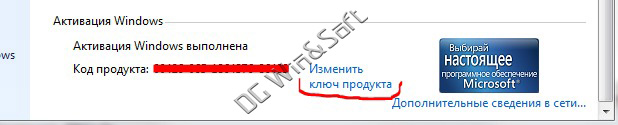
Что означает что мы успешно активировали Вашу систему.
P.S. Звонить лучше после 20-00, так как нет шанса попасть на оператора и пообщаться с ним вживую.
Спасибо за помощь в создании инструкции anddoc, AlexLat07 и остальным умельцам с группы DG Win&Soft.
Не нашли то, что искали? Воспользуйтесь поиском:
Лучшие изречения: Увлечёшься девушкой-вырастут хвосты, займёшься учебой-вырастут рога 9826 — 

78.85.5.224 © studopedia.ru Не является автором материалов, которые размещены. Но предоставляет возможность бесплатного использования. Есть нарушение авторского права? Напишите нам | Обратная связь.
Отключите adBlock!
и обновите страницу (F5)
очень нужно
Добрый день, дорогие читатели в этой статье я расскажу вам о том как активировать Windows 7 по телефону. Данный способ активации немного отличается от того способа, который я описывал в прошлой статье.
Итак, для начала хочу рассказать о преимуществах лицензионного Windows. Любое лицензионное программное обеспечение в том числе и операционная система обладают большим количеством различных преимуществ, например если у вас в системе что начало работать не так как должно вы можете написать в техническую поддержку компании, которая занималась разработкой данного программного обеспечения и они вам помогут, а если программа не лицензионная то вам уже никто не поможет.
К тому же любое лицензионное ПО можно обновить до более новой версии, а в любом другом случае такое не возможно. Многие пользователи уверены в том, что сборки Windows 7 работают также корректно и без ошибок как и лицензионные версии, в этом они очень сильно ошибаются. Лицензионный Windows 7 всегда работает стабильно и никак не может испортить компьютер, поэтому если вы ходите чтобы ваш ПК стабильно работал многие годы то вам обязательно нужно устанавливать лицензионную версию Windows 7.
На данный момент существует два способа активации, это активация Windows 7 по телефону и также активация Windows 7 с помощью ключа о котором я уже писал в прошлой статье. Для тех кто желает активировать Windows 7 по телефону я подготовил инструкцию с которой вы сможете ознакомиться чуть ниже.
Прежде чем приступить к процессу обязательно отключаем доступ компьютера к интернету иначе у вас меню активации по телефону не появится. Далее наводим курсор мышки на ярлык «Мой компьютер», который расположен на рабочем столе и нажимаем правую кнопку мыши.
Переходим в меню свойства и у вас откроется такое вот окошко, там внизу вы увидите пункт «Изменить ключ продукта».
Нажимаете на него, а потом должно открыться окно с таким вот содержимым:
Если оно у вас немного отличается от того, который отображен на скрине, то значит вы забыли отключить доступ к сети интернет.
Здесь выбираете «Показать другие способы активации» и новом открывшемся окне вводите свой ключ. Далее в следующем шаге вам необходимо кликнуть по пункту «Использовать телефонную систему» и выбираете свой регион.
После нажатия на кнопку «Далее» вы получите список номеров телефонов. Вам нужно позвонить на тот номер, который начинаете с 8 800 … А дальше думаю вы сами справитесь нужно лишь следовать подсказкам оператора.
Всем удачи, вопросы как обычно задаем в комментариях…
Выключаем интернет, проще всего это сделать выдернув кабель, по которому Вы получаете интернет.
Идем Пуск – правой кнопкой мыши по Компьютер – Свойства. Или Панель управленияВсе элементы панели управленияСистема в самом низу видим “Активация Windows”.
Жмем – Изменить ключ продукта.
Вводим ключ: XXXXX-XXXXX-XXXXX-XXXXX-XXXXX .
Ждем…. Выбираем способ активации, а именно “Использовать телефонную связь для активации”.
Выбираете свой регион.
И звоним по бесплатному номеру, для России 8-800 2008002
0-800 3088002 для Украины (бесплатен с Киевстар, DJUICE, УкрТелеком(стационар)).
Если стационарный телефон в тональном режиме, то просто нажимаем 1, 2, и тд, если в импульсном, тогда “звездочка”1, “звездочка”2 и т.п.
Девушка робот начнет перечислять варианты активации.
Жмем 1(активировать продукт майкрософт).
На вопрос на скольких компьютерах установлен продукт, нажимаем 1. Если пожадничать, то не получиться.
Затем вас попросят ввести код. Код видите на экране. Вводите, в ответ другая девушка-робот продиктует 8 блоков по 6 цифр (каждый блок дважды для проверки). ИМХО код лучше сразу записать, а потом уже спокойно ввести.
Вносим цифры в окно активации.
Жмем Далее. Интернет, может быть отключен (без разницы). Windows 7 активирована.
Снова идем Пуск – правой кнопкой мыши по Компьютер – Свойства. Или Панель управленияВсе элементы панели управленияСистема в самом низу видим “Активация
Windows”. И видим надпись об успешной активации!
Что означает что мы успешно активировали Вашу систему.
P.S. Звонить лучше после 20-00, так как нет шанса попасть на оператора и пообщаться с ним вживую.
Похожие материалы
Как активировать windows 10 Добро пожаловать на Keys-online.ru! Сегодня Вы будете ознакомлены со статьей на…
Добро пожаловать на наш сайт, и сегодня мы решили сделать для Вас свежую подборку на…
Доброго времени суток! Представляю вашему вниманию ключи для office 2007 бесплатно. Пользуйтесь! Для активации рекомендуется выключить…
1. Первое, что Вам нужно — это сам ключ активации Windows 7, если у Вас нет лицензионного ключа активации, то приобрести его можете в нашем каталоге. Это самая низкая цена в интеренете! Быстрая доставка на Вашу электронную почту сразу после оплаты. Гарантия и техподдержка от нашего магазина.
2. После того, как Вы убедились, что у Вас есть в наличие ключ активации для Вашей версии Windows 7, приступаем к самой активации по телефону.
Нажимаем на кнопку Пуск, в поиске вводим cmd => Далее в выданном результате на CMD нажимаем правой кнопкой мыши => Запуск от имени администратора. Это важно, иначе активация не пройдет.
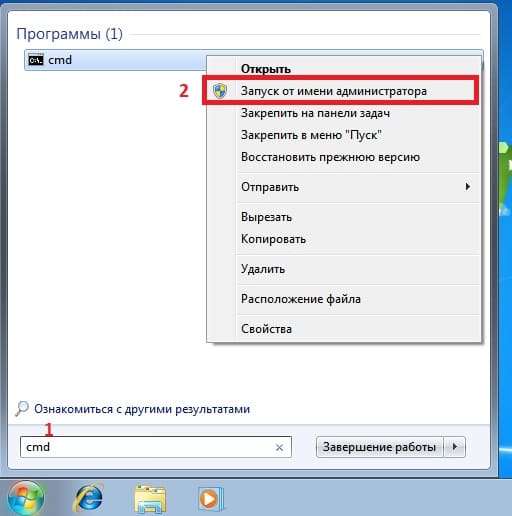
3) После вводим в командную строку следующую команду: slmgr -ipk XXXXX-XXXXX-XXXXX-XXXXX-XXXXX (где «Х» — это сам ключ). После нажимаем Enter на клавиатуре, у Вас должно выдать сообщение: «Успешно установлен ключ продукта: XXXXX-XXXXX-XXXXX-XXXXX-XXXXX».
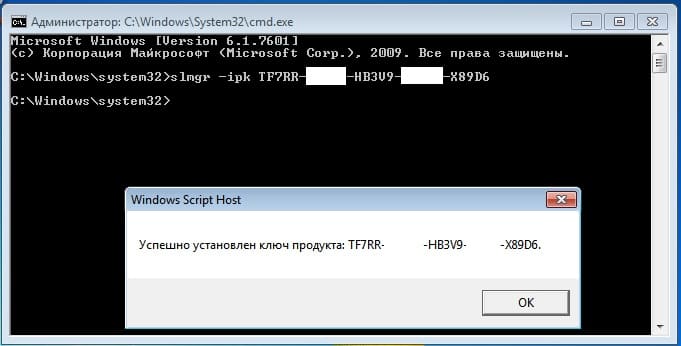
4) Далее следующей командой вводим: slui 4 и так же нажимаем Enter.
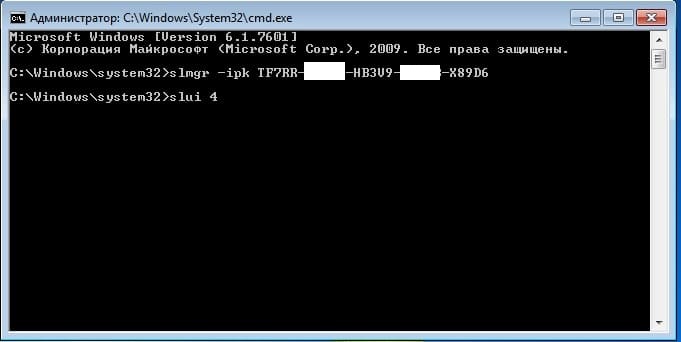
5) Следующим окном выбираете Вашу страну местонахождения, на примере мы выберем «Россия» из выпадающего меню.
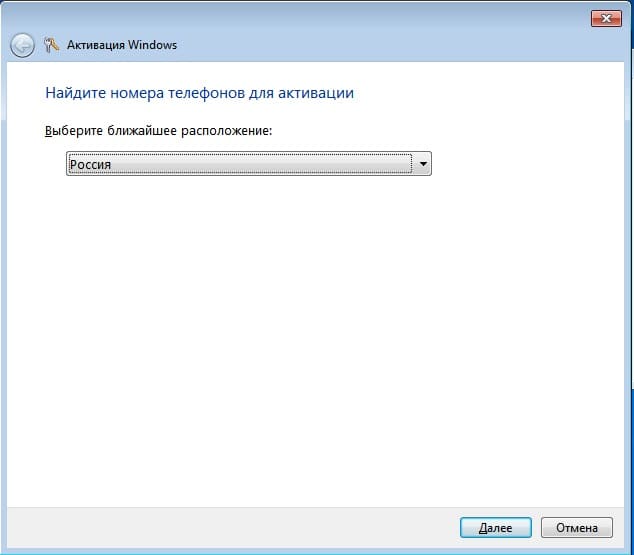
6) Далее у Вас выйдет само окно активации по телефону. Звоните по указанному номеру и заходите в следующие меню по подсказкам робота: Что бы активировать Windows вас попросят нажать 1. После активировать Windows 7 — кнопка 2. После нажимаете 1 подтверждая, что перед Вами экран активации. Далее вводите ID установки из шага 2 как на скриншоте ниже (Внимание, на скриншоте — это пример, в Вашем окне активации по телефону у Вас будет свой код установки и роботу необходимо будет ввести именно его).
После ввода цифр роботу, робот Вас спросит на скольких компьютерах уже был установлен ключ, нужно ответить «ноль».
Далее вводим ответные цифры от робота, которые нужно будет ввести в поля ввода от А до Н и активируем Windows 7.

7) Если все прошло успешно у Вас выйдет окно как на скриншоте ниже с надписью «Успешная активация».
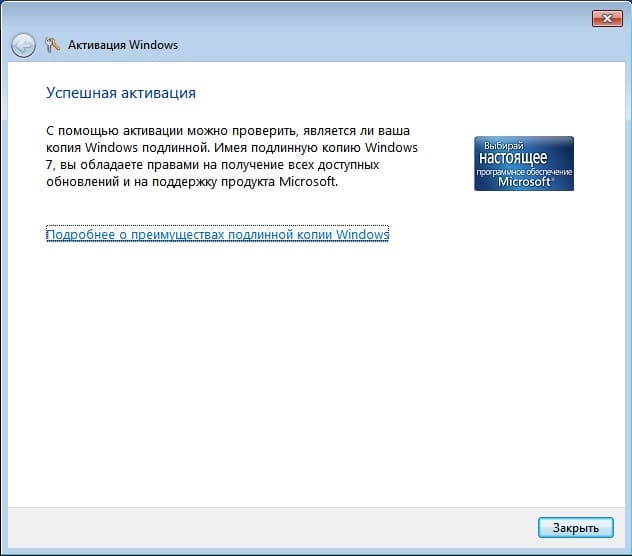
Теперь Вы можете зайти в меню «Свойства» системы и проверить, что Ваша система активирована успешно.
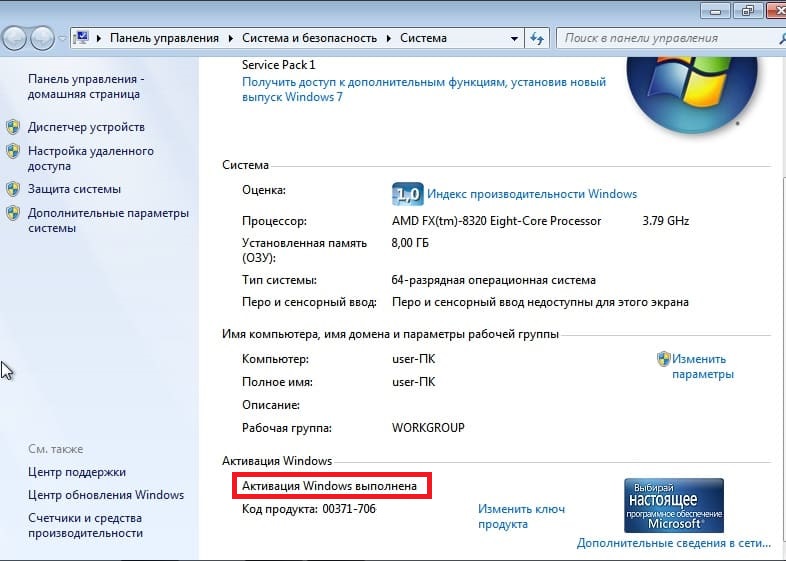
Как запустить телефонную активацию Windows

Для запуска телефонной активации Windows необходимо набрать команду SLUI 4 в окне командной строки Windows и, конечно, нажать «ОК»
В открывшемся окне активации необходимо выбрать ту страну, из которой Вы намерены провести активацию и выполнить телефонный звонок по отобразившемуся после выбора страны номеру телефона.
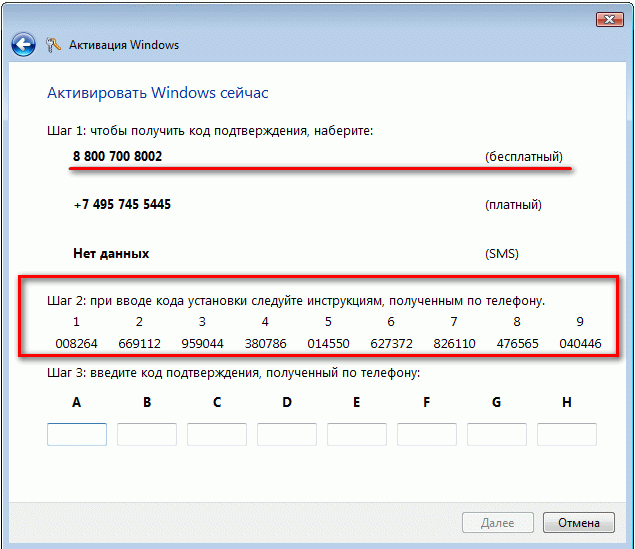
Для вызова интерфейса упомянутой командной строки можно использовать клавишную команду Win + «R» или другой удобный для Вас способ.
Телефонная активация необходима тогда, когда ключ активации BOX поставки Windows уже был несколько раз использован и активация через интернет уже не проходит по соображениям политики безопасности Microsoft.
Вот тогда то и приходится непосредственно звонить в MS. Для такого звонка в программе активации необходимо сформировать код запроса, сообщить его по телефону роботу активации или непосредственно специалисту MS.
Сообщив код запроса, Вы получите код ответа, который и нужно будет внести в поле активации.
Запустить мастер телефонной активации Windows можно и другим способом — Пуск-Все программы-Служебные-Активация-в мастере активации выбрать активацию по телефону. Но такой способ запуска мастера активации более длительный.
Источник
Активация windows 7 через командную строку по телефону
1) Пуск — правой кнопкой мыши по Компьютер — Свойства.
2) Изменить ключ продукта
3) Вводим ключ: XXXXX-XXXXX-XXXXX-XXXXX-XXXXX
4) Жмем Активировать.
5) Ждем. Затем выбираем Другие способы активации — Активация по телефону. Выбираете свой регион.
6) Звоним по бесплатному номеру (можно через Скайп) .
7) Девушка робот начнет перечислять варианты активации.
Жмем 1(активировать продукт майкрософт).
9) На вопрос на скольких компьютерах установлен продукт, нажимаем 1.
10) Затем вас попросят ввести код. Вводите, в ответ другая девушка-робот продиктует 8 блоков по 6 цифр (каждый блок дважды для проверки).
11) Вносим цифры в окно активации.
12) Жмем Далее. Интернет, может быть отключен (без разницы). Windows 7 активирована.
ИЛИ ЖЕ БОЛЕЕ ПРОСТАЯ ИНСТРУКЦИЯ:
1. Запускаем командную строку от имени администратора (для этого кликаем пуск потом вводим командная строка потом правой клавишей по ней и запустить от имени администратора)
2. Вводим команду Slmgr /upk удалит ключ
3. Потом вводим slmgr /ipk пробел и мак ключ для активации по телефону
4. Потом вводим командную slui 4 и будет активация по телефону потом просто выбираем страну и звоним по бесплатному номеру и активируем.
Ключи для активации по телефону
Может по какой то причине нет бесплатного номера вот номер
Россия: 88002008002
Все телефоны майкрософта всех стран можете найти по этой ссылке: http://www.microsoft.com/licensing/existing-customers..
Если вы с другой страны и номер не работает или вообще нет бесплатного номера пишем в ЛС помогу.
Лично я звоню через скайп на Великобританию, так что для тех кто знает англ так себе, может звонить бесплатно с скайпа по этому номеру +448000188354 или +3728002230 (Эстония)
Для тех кто желает отблагодарить финансово ссылка: https://vk.com/app5727453_-460905
Если робот говорит что не может распознать ваш ID установки попробуйте активировать другими способами по ссылке: https://vk.com/topic-460905_39598722
Если помог в качестве благодарности вступите в группу 🙂
Источник
Легальная активация windows 7 через cmd
Многие сталкивались с подобным сообщением. Оно означает, что срок лицензии истек и установленная Windows 7 является пробной или пиратской версией. Ничего страшного не случилось, просто заблокирован ряд функций кастомизации ОС, а также периодически фон рабочего стола будет становиться черным.
Активация Windows 7 через CMD
Также известная, как консоль, командная строка или просто «Цэ Эм Дэ»
Открываем cmd как администратор
Для этого в меню пуск через поиск найти три буквы «cmd» и правой кнопкой выбрать «Запуск от имени администратора».
Команды
Для начала написать код ниже и нажать ENTER, если не сработает, то пробовать следующий:

Если все прошло нормально, то через несколько секунд на экране появится окно с надписью об успешном выполнении команды.
Перезагружаем компьютер и встречаем сообщение, что Windows 7 не смогла пройти активацию.

Читайте также
Похожие записи
Комментарии
Бесполезно писать спамные сообщения. Все комментарии проверяются;
Можно оставлять ссылки (через
За активированность винды отвечает файл обновления с офф сайта, а не баш по вбс)))
Если надо сделать лицензию пиши в аську))))
Thiinkng like that is really amazing
В России конечно, веб маркетинг пока находится на уровне? динозавров. «секреты раскрутки», «продвижение сайтов», накрутка — это всё полная фигня. Задача любого маркетолога — сделать так, чтобы определенные ЛЮДИ сделали определенные действия. Не привлечение трафика, накрутка каких-то там показателей — а взаимодействие с людьми. Думайте стратегически — влияйте на людей на всех этапах покупательского цикла, стройте бренд, проведите полноценное маркетинговое исследование ДО применения тактик.
Источник
Download Article
A simple guide to activating your Windows 7 product key online or by phone
Download Article
While Windows is typically set to activate automatically when you install it, you may find a time when you need to manually activate it. Activating Windows verifies that your copy of Windows is only being used by your computer hardware, which helps prevent piracy. If you’ve just upgraded your computer, or you weren’t able to get online after installing Windows, you’ll probably need to activate your copy manually.
-
1
Click the Start button. Right-click on Computer and select Properties. This will open the System Properties window.
- You can also press ⊞ Win+Pause.
-
2
Click the “Activate Windows now” link at the bottom of the window. The software will attempt to detect an active Internet connection. If one is detected, the «Activate Windows online now» option will be available for selection. If it is not available, check to make sure you are connected to the Internet.
Advertisement
-
3
Enter your Windows 7 product key at the prompt. You must enter a valid 25 character key in order to activate your copy of Windows. Your product key may be located underneath your laptop, on the back of your computer case, on the disc case for your Windows 7 installation DVD, or in the Windows 7 manual.[1]
- If you downloaded the software online, then you will find it in your confirmation email.
- If you cannot find your product key, you may need to purchase a new one.
- If you have a Microsoft account, the key may be listed in your account details when you log in.[2]
-
4
Click .Next to activate your copy of Windows. The activation process may take a few moments. Once it has been completed, the activation window will display a confirmation message. To double-check that you are activated, open System Properties again (Right-click on Computer and select Properties). The bottom of the window should show the message “Windows is activated”.
Advertisement
-
1
Click the Start button. Right-click on Computer and select Properties. This will open the System Properties window.
- You can also press ⊞ Win+Pause.
-
2
Click the “Activate Windows now” link at the bottom of the window.
-
3
Select “Show me other ways to activate” from the Activation menu.
-
4
Enter your Windows 7 product key at the prompt. You must enter a valid 25 character key in order to activate your copy of Windows. Your product key may be located underneath your laptop, on the back of your computer case, on the disc case for your Windows 7 installation DVD, or in the Windows 7 manual.
- If you downloaded the software online, then you will find it in your confirmation email.
- If you cannot find your product key, you may need to purchase a new one.
-
5
Click .Next. Select the “Use automated phone system” from the list of options. You may be prompted to enter an administrator password. If so, enter the password, and click OK.
-
6
Select the location that is closest to you. You will be given a list of numbers that you can call, and an installation ID number will be displayed in the window.
-
7
Call the number. You will be connected to an automated system that will guide you through the activation process. You will be prompted for the installation ID that is displayed on the screen.
-
8
Use your phone’s keypad to enter your Installation ID.
-
9
Write down the confirmation number. After you have entered the installation ID, you will be provided with a confirmation number. Write it down or type it into Notepad.
-
10
Enter the confirmation number into the activation window and click .Next.
- If the activation doesn’t work, you can stay on the phone to speak with a Microsoft support member.[3]
- If the activation doesn’t work, you can stay on the phone to speak with a Microsoft support member.[3]
Advertisement
-
1
Click the Start button. Right-click on Computer and select Properties. This will open the System Properties window.
- You can also press ⊞ Win+Pause.
-
2
Click the “Activate Windows now” link at the bottom of the window.
-
3
Select “Show me other ways to activate” from the Activation menu.
-
4
Enter your Windows 7 product key at the prompt. You must enter a valid 25 character key in order to activate your copy of Windows. Your product key may be located underneath your laptop, on the back of your computer case, on the disc case for your Windows 7 installation DVD, or in the Windows 7 manual.
- If you downloaded the software online, then you will find it in your confirmation email.
- If you cannot find your product key, you may need to purchase a new one.
-
5
Click .Next. Select “Use my modem to connect directly to the activation service.” You may be prompted to enter an administrator password. If so, enter the password, and click OK.
-
6
Select the location closest to you from the drop-down list. Click Next to connect and attempt to activate. You will hear your modem turn on and connect to the activation service. The activation process may take a few moments. Once it has been completed, the activation window will display a confirmation message.
- To double-check that you are activated, open System Properties again (Right-click on Computer and select Properties). The bottom of the window should show the message “Windows is activated”.
Advertisement
-
1
Download the InfiniteRearm utility. This can be found at a variety of Windows enthusiast sites. It is illegal to use if you don’t own the copy of Windows that you are disabling activation for, and is not made by or endorsed by Microsoft.
- You may have to download InfiniteRearm as part of the «Rearm Wizard» software package.
-
2
Extract the downloaded program. Double-click the downloaded file and drag the Rearm Wizard.cmd file to your desktop or other easy location.
-
3
Run the.Rearm Wizard.cmd file. This will open the Command Prompt and take you through the InfiniteRearm setup process.
-
4
Select «A» from the main menu. This will load IR7 (InfiniteRearm 7).
-
5
Select «A» from the InifinteRearm menu. This will install the InfiniteRearm service on your computer. Your computer will reboot.
-
6
Use Windows as you normally would. InfiniteRearm continuously resets the timer on your trial, which gives you full access to all the features.
-
7
Reinstall the program again when your timer runs out. The timer will always eventually run out, but you can extend it again by installing the program and restarting the process. You will be prompted to reinstall at the end of the 180 day period.
Advertisement
Add New Question
-
Question
How much does it cost to activate Windows?
It doesn’t cost anything. When you buy your Windows, you get an activation key. So, the cost would just be the cost of the OS.
-
Question
My laptop shows that Windows is not genuine. What should I do?
You need a product activation code which you can find included with your installation CD. If it is a pirated version, you can feel free to ignore the warning, but it will not go away.
-
Question
How do I upgrade from Windows 7 to Windows 10?
MikePlaysGames
Community Answer
There should be an app called «Windows Update» to click on. Let it check for updates: Windows 10 should pop up.
See more answers
Ask a Question
200 characters left
Include your email address to get a message when this question is answered.
Submit
Advertisement
-
If you run into trouble when trying to activate Windows 7 by telephone, stay on the line, and you will be connected to a customer service representative who will help you.
-
The Windows 7 product key will be located inside the software package. If you downloaded the software online, then you will find it in your confirmation email.
Advertisement
About This Article
Article SummaryX
1. Click the Start button.
2. Click Activate Windows Now.
3. Enter the product key.
4. Click Next to activate.
Did this summary help you?
Thanks to all authors for creating a page that has been read 1,248,190 times.
Is this article up to date?
Download Article
A simple guide to activating your Windows 7 product key online or by phone
Download Article
While Windows is typically set to activate automatically when you install it, you may find a time when you need to manually activate it. Activating Windows verifies that your copy of Windows is only being used by your computer hardware, which helps prevent piracy. If you’ve just upgraded your computer, or you weren’t able to get online after installing Windows, you’ll probably need to activate your copy manually.
-
1
Click the Start button. Right-click on Computer and select Properties. This will open the System Properties window.
- You can also press ⊞ Win+Pause.
-
2
Click the “Activate Windows now” link at the bottom of the window. The software will attempt to detect an active Internet connection. If one is detected, the «Activate Windows online now» option will be available for selection. If it is not available, check to make sure you are connected to the Internet.
Advertisement
-
3
Enter your Windows 7 product key at the prompt. You must enter a valid 25 character key in order to activate your copy of Windows. Your product key may be located underneath your laptop, on the back of your computer case, on the disc case for your Windows 7 installation DVD, or in the Windows 7 manual.[1]
- If you downloaded the software online, then you will find it in your confirmation email.
- If you cannot find your product key, you may need to purchase a new one.
- If you have a Microsoft account, the key may be listed in your account details when you log in.[2]
-
4
Click .Next to activate your copy of Windows. The activation process may take a few moments. Once it has been completed, the activation window will display a confirmation message. To double-check that you are activated, open System Properties again (Right-click on Computer and select Properties). The bottom of the window should show the message “Windows is activated”.
Advertisement
-
1
Click the Start button. Right-click on Computer and select Properties. This will open the System Properties window.
- You can also press ⊞ Win+Pause.
-
2
Click the “Activate Windows now” link at the bottom of the window.
-
3
Select “Show me other ways to activate” from the Activation menu.
-
4
Enter your Windows 7 product key at the prompt. You must enter a valid 25 character key in order to activate your copy of Windows. Your product key may be located underneath your laptop, on the back of your computer case, on the disc case for your Windows 7 installation DVD, or in the Windows 7 manual.
- If you downloaded the software online, then you will find it in your confirmation email.
- If you cannot find your product key, you may need to purchase a new one.
-
5
Click .Next. Select the “Use automated phone system” from the list of options. You may be prompted to enter an administrator password. If so, enter the password, and click OK.
-
6
Select the location that is closest to you. You will be given a list of numbers that you can call, and an installation ID number will be displayed in the window.
-
7
Call the number. You will be connected to an automated system that will guide you through the activation process. You will be prompted for the installation ID that is displayed on the screen.
-
8
Use your phone’s keypad to enter your Installation ID.
-
9
Write down the confirmation number. After you have entered the installation ID, you will be provided with a confirmation number. Write it down or type it into Notepad.
-
10
Enter the confirmation number into the activation window and click .Next.
- If the activation doesn’t work, you can stay on the phone to speak with a Microsoft support member.[3]
- If the activation doesn’t work, you can stay on the phone to speak with a Microsoft support member.[3]
Advertisement
-
1
Click the Start button. Right-click on Computer and select Properties. This will open the System Properties window.
- You can also press ⊞ Win+Pause.
-
2
Click the “Activate Windows now” link at the bottom of the window.
-
3
Select “Show me other ways to activate” from the Activation menu.
-
4
Enter your Windows 7 product key at the prompt. You must enter a valid 25 character key in order to activate your copy of Windows. Your product key may be located underneath your laptop, on the back of your computer case, on the disc case for your Windows 7 installation DVD, or in the Windows 7 manual.
- If you downloaded the software online, then you will find it in your confirmation email.
- If you cannot find your product key, you may need to purchase a new one.
-
5
Click .Next. Select “Use my modem to connect directly to the activation service.” You may be prompted to enter an administrator password. If so, enter the password, and click OK.
-
6
Select the location closest to you from the drop-down list. Click Next to connect and attempt to activate. You will hear your modem turn on and connect to the activation service. The activation process may take a few moments. Once it has been completed, the activation window will display a confirmation message.
- To double-check that you are activated, open System Properties again (Right-click on Computer and select Properties). The bottom of the window should show the message “Windows is activated”.
Advertisement
-
1
Download the InfiniteRearm utility. This can be found at a variety of Windows enthusiast sites. It is illegal to use if you don’t own the copy of Windows that you are disabling activation for, and is not made by or endorsed by Microsoft.
- You may have to download InfiniteRearm as part of the «Rearm Wizard» software package.
-
2
Extract the downloaded program. Double-click the downloaded file and drag the Rearm Wizard.cmd file to your desktop or other easy location.
-
3
Run the.Rearm Wizard.cmd file. This will open the Command Prompt and take you through the InfiniteRearm setup process.
-
4
Select «A» from the main menu. This will load IR7 (InfiniteRearm 7).
-
5
Select «A» from the InifinteRearm menu. This will install the InfiniteRearm service on your computer. Your computer will reboot.
-
6
Use Windows as you normally would. InfiniteRearm continuously resets the timer on your trial, which gives you full access to all the features.
-
7
Reinstall the program again when your timer runs out. The timer will always eventually run out, but you can extend it again by installing the program and restarting the process. You will be prompted to reinstall at the end of the 180 day period.
Advertisement
Add New Question
-
Question
How much does it cost to activate Windows?
It doesn’t cost anything. When you buy your Windows, you get an activation key. So, the cost would just be the cost of the OS.
-
Question
My laptop shows that Windows is not genuine. What should I do?
You need a product activation code which you can find included with your installation CD. If it is a pirated version, you can feel free to ignore the warning, but it will not go away.
-
Question
How do I upgrade from Windows 7 to Windows 10?
MikePlaysGames
Community Answer
There should be an app called «Windows Update» to click on. Let it check for updates: Windows 10 should pop up.
See more answers
Ask a Question
200 characters left
Include your email address to get a message when this question is answered.
Submit
Advertisement
-
If you run into trouble when trying to activate Windows 7 by telephone, stay on the line, and you will be connected to a customer service representative who will help you.
-
The Windows 7 product key will be located inside the software package. If you downloaded the software online, then you will find it in your confirmation email.
Advertisement
About This Article
Article SummaryX
1. Click the Start button.
2. Click Activate Windows Now.
3. Enter the product key.
4. Click Next to activate.
Did this summary help you?
Thanks to all authors for creating a page that has been read 1,248,190 times.
Is this article up to date?
1. Первое, что Вам нужно — это сам ключ активации Windows 7, если у Вас нет лицензионного ключа активации, то приобрести его можете в нашем каталоге. Это самая низкая цена в интеренете! Быстрая доставка на Вашу электронную почту сразу после оплаты. Гарантия и техподдержка от нашего магазина.
2. После того, как Вы убедились, что у Вас есть в наличие ключ активации для Вашей версии Windows 7, приступаем к самой активации по телефону.
Нажимаем на кнопку Пуск, в поиске вводим cmd => Далее в выданном результате на CMD нажимаем правой кнопкой мыши => Запуск от имени администратора. Это важно, иначе активация не пройдет.
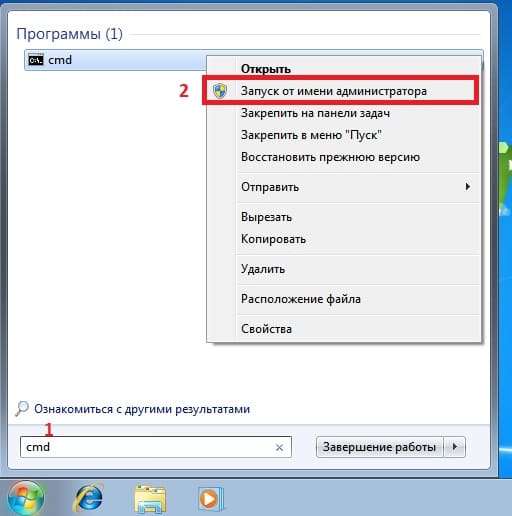
3) После вводим в командную строку следующую команду: slmgr -ipk XXXXX-XXXXX-XXXXX-XXXXX-XXXXX (где «Х» — это сам ключ). После нажимаем Enter на клавиатуре, у Вас должно выдать сообщение: «Успешно установлен ключ продукта: XXXXX-XXXXX-XXXXX-XXXXX-XXXXX».
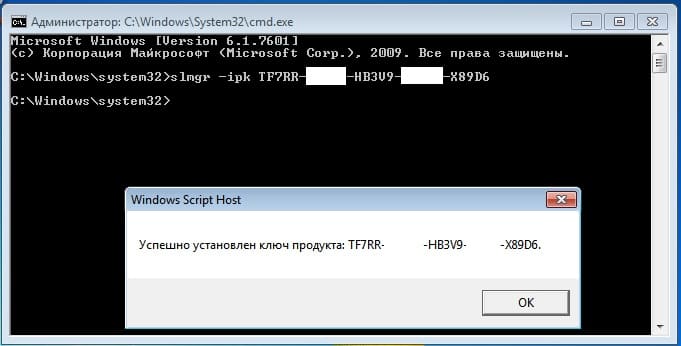
4) Далее следующей командой вводим: slui 4 и так же нажимаем Enter.
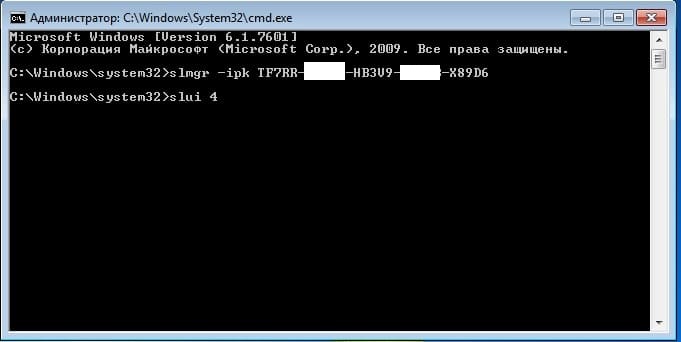
5) Следующим окном выбираете Вашу страну местонахождения, на примере мы выберем «Россия» из выпадающего меню.
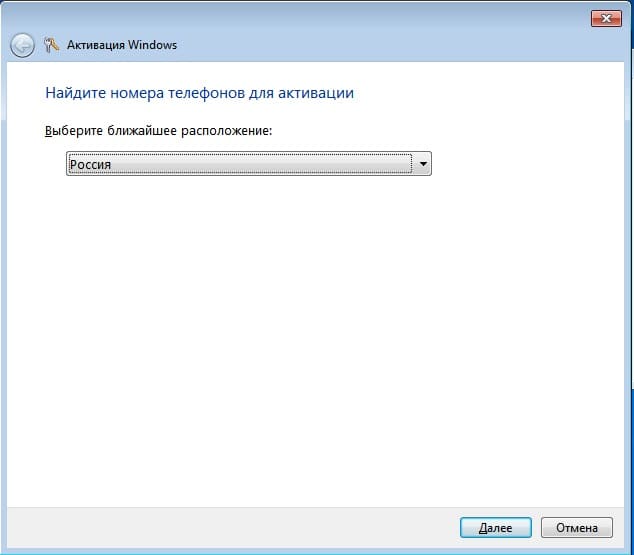
6) Далее у Вас выйдет само окно активации по телефону. Звоните по указанному номеру и заходите в следующие меню по подсказкам робота: Что бы активировать Windows вас попросят нажать 1. После активировать Windows 7 — кнопка 2. После нажимаете 1 подтверждая, что перед Вами экран активации. Далее вводите ID установки из шага 2 как на скриншоте ниже (Внимание, на скриншоте — это пример, в Вашем окне активации по телефону у Вас будет свой код установки и роботу необходимо будет ввести именно его).
После ввода цифр роботу, робот Вас спросит на скольких компьютерах уже был установлен ключ, нужно ответить «ноль».
Далее вводим ответные цифры от робота, которые нужно будет ввести в поля ввода от А до Н и активируем Windows 7.

7) Если все прошло успешно у Вас выйдет окно как на скриншоте ниже с надписью «Успешная активация».
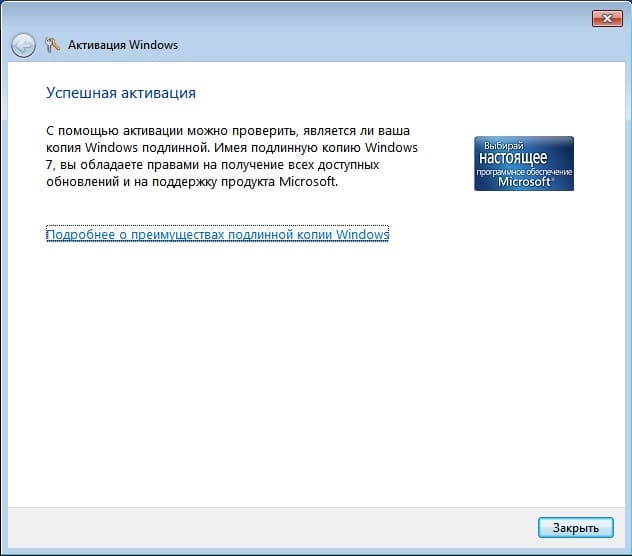

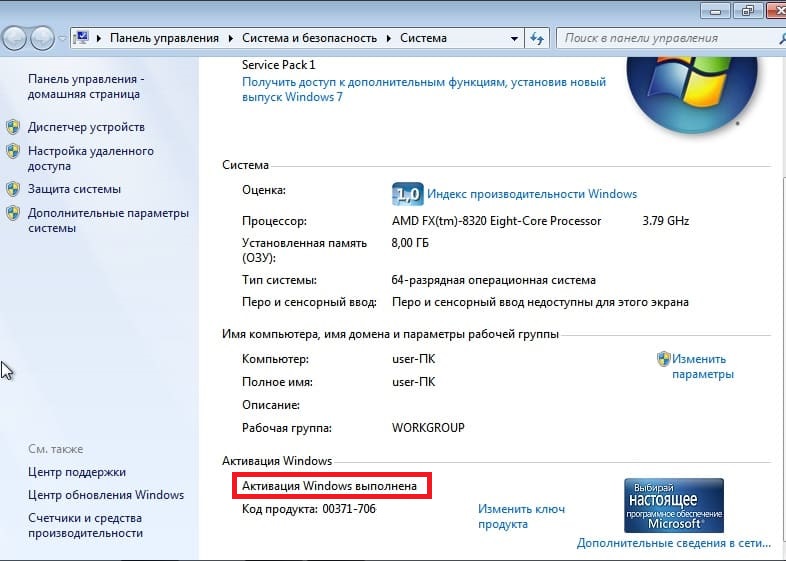
- 04 декабря 2019 23:18:57
- Просмотров: 5608
-
Отключаем интернет-соединение, можно выключить роутер или просто нажать выключение в свойствах Сети.
Переходим к иконке Пуск – клацаем иконку правой клавишей и далее Свойства. Или Система в новом окне прокручиваем в самый низ и ищем пункт “Активация Windows”. Нажимаем на ссылку.
Тут нажимаем – Изменить ключ продукта.
Вставляем ключ который вы приобрели.
Нажимаем кнопку Далее.
Ожидаем…. Тут нужно определить способ активации, а точнее “Активировать по телефону”.
Если меню для активации по телефону у Вас не появляется, его можно вызвать набрав команду SLUI 4 в окне командной строки Windows и подтвердить выбор кнопкой ОК
Теперь укажите свой регион.
И звоним по бесплатному номеру, для каждой страны он будет указан как на скриншоте ниже.
Для активации удобнее использовать мобильный телефон (смартфон).
В следующем шаге робот приступит к перечислению способов активации.
Нажимаем цифру 1, а именно (активировать продукт Microsoft).
Вас спросят, на скольких компьютерах установлен продукт, вы жмете цифру 1!!!! Строго следуйте инструкции.
Далее вы получите предложение ввести код. Код сформирован вашим устройством и он вот как на скриншоте. Указывать следует точно, но не затягивать с набором цифр. Если вы все сделали правильно, то в ответ робот произнесет ответный код (каждый блок повторяет два раза будьте внимательны). Для удобства можно все это записать на бумагу пометив сразу буквами.
Введите все цифры указанные роботом в окошки активации последовательно
Теперь кликаем кнопку Активировать или Далее. Сеть так же будет отключена, но система должна успешно активироваться. Если кнопка не кливабельная, значит вы допустили ошибку. Повторите ввод цифр.
Теперь переходим в Пуск – правой клавишей мыши по вкладке Система. Или Панель управленияВсе элементы панели управленияСистема в самом низу смотрим пункт “Активация Windows”. И здесь при правильном обращении с инструкцией видим что наша активация прошла удачно.
Рекомендуем совершать звонки в вечернее время, желательно после 8 часов вечера, и вы точно будете общаться с электронной системой активации, а сотрудники к этому времени уже заканчивают свой рабочий день, что избавит вас от лишних вопрос и ненужных пояснений. Желаем вам приятного использования легально активированной операционной системы.

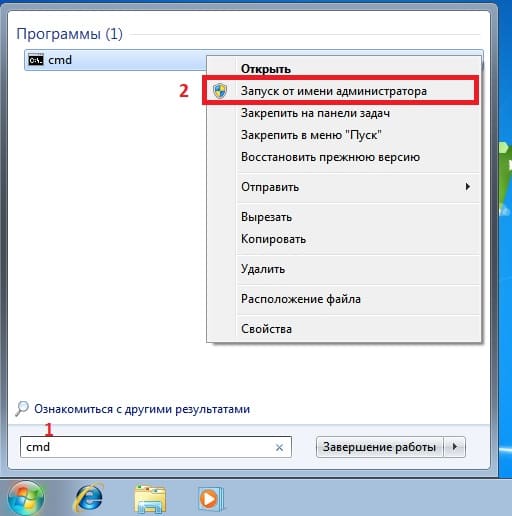
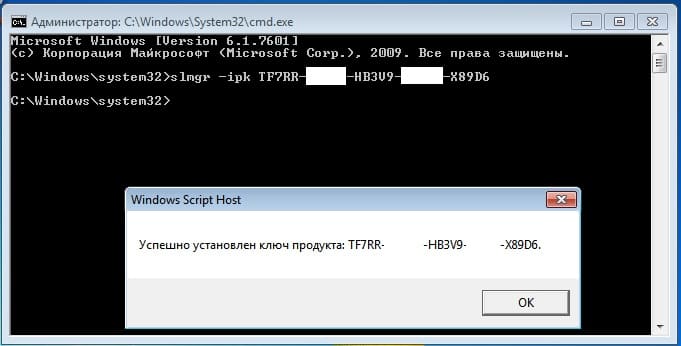
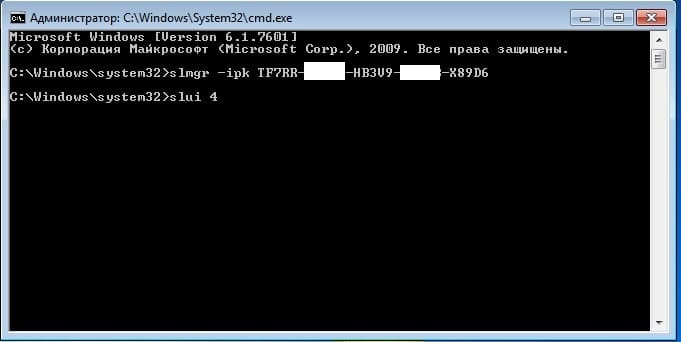
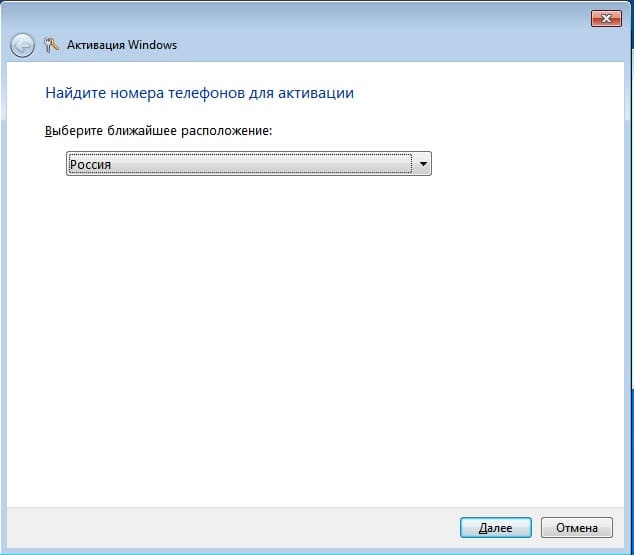
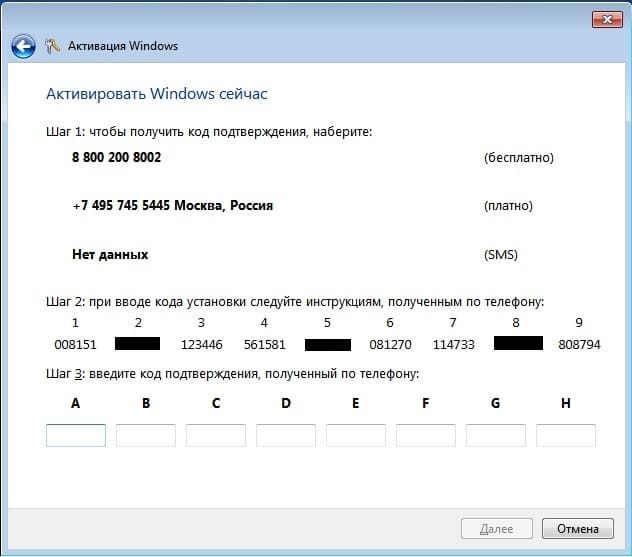
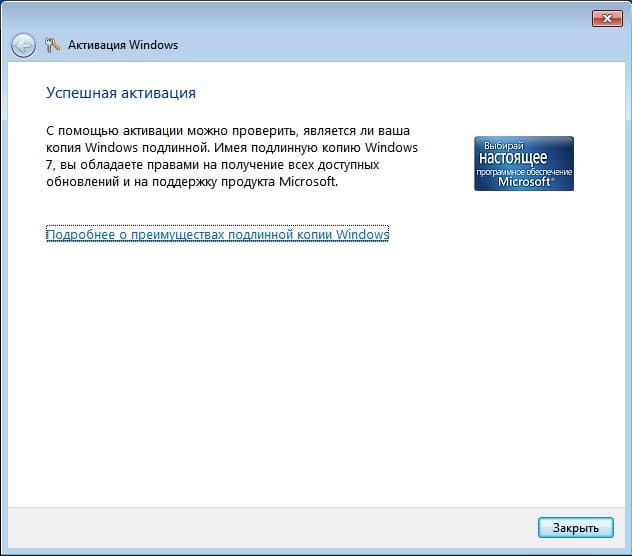
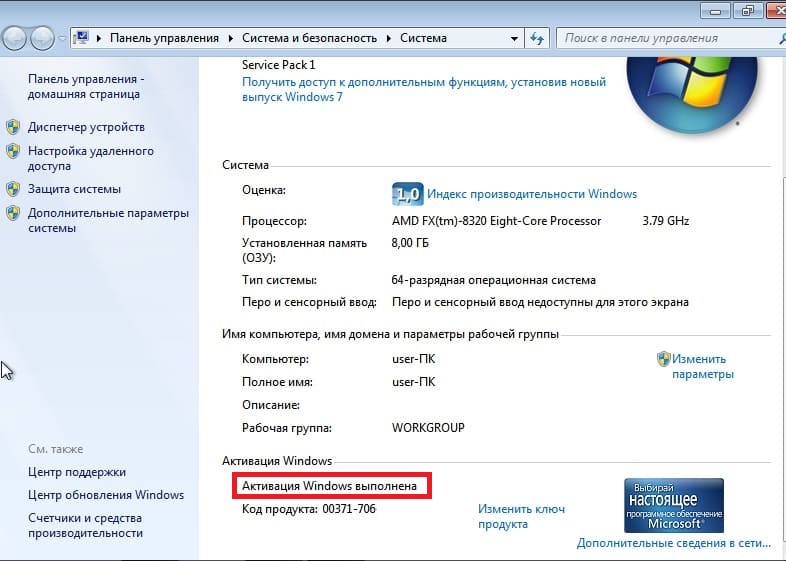
 Может потребоваться ввести пароль учетной записи администратора или подтвердить выбор.
Может потребоваться ввести пароль учетной записи администратора или подтвердить выбор. , щелкните правой кнопкой мыши пункт Компьютер, выберите раздел Свойства, а затем — Активировать Windows.
, щелкните правой кнопкой мыши пункт Компьютер, выберите раздел Свойства, а затем — Активировать Windows.